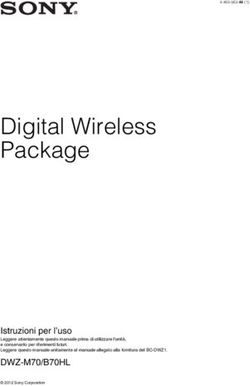MEDIA-NAV EVOLUTION - Mondo Duster
←
→
Trascrizione del contenuto della pagina
Se il tuo browser non visualizza correttamente la pagina, ti preghiamo di leggere il contenuto della pagina quaggiù
MEDIA-NAV EVOLUTION
Sommario
Precauzioni d’uso . . . . . . . . . . . . . . . . . . . . . . . . . . . . . . . . . . . . . . . . . . . . . . . . . . . . . . . . . . . . . . . I.3
Generalità . . . . . . . . . . . . . . . . . . . . . . . . . . . . . . . . . . . . . . . . . . . . . . . . . . . . . . . . . . . . . . . . . . . . . I.4
Descrizione generale . . . . . . . . . . . . . . . . . . . . . . . . . . . . . . . . . . . . . . . . . . . . . . . . . . . . . . . I.4
Presentazione dei comandi . . . . . . . . . . . . . . . . . . . . . . . . . . . . . . . . . . . . . . . . . . . . . . . . . . I.7
Accensione/Spegnimento . . . . . . . . . . . . . . . . . . . . . . . . . . . . . . . . . . . . . . . . . . . . . . . . . . . I.11
Funzionamento e utilizzo . . . . . . . . . . . . . . . . . . . . . . . . . . . . . . . . . . . . . . . . . . . . . . . . . . . . I.12
Volume . . . . . . . . . . . . . . . . . . . . . . . . . . . . . . . . . . . . . . . . . . . . . . . . . . . . . . . . . . . . . . . . . . I.14
Radio/AUX . . . . . . . . . . . . . . . . . . . . . . . . . . . . . . . . . . . . . . . . . . . . . . . . . . . . . . . . . . . . . . . . . . . . . I.15
Ascoltare la radio . . . . . . . . . . . . . . . . . . . . . . . . . . . . . . . . . . . . . . . . . . . . . . . . . . . . . . . . . . I.15
Sorgenti audio ausiliarie . . . . . . . . . . . . . . . . . . . . . . . . . . . . . . . . . . . . . . . . . . . . . . . . . . . . . I.19
Servizi . . . . . . . . . . . . . . . . . . . . . . . . . . . . . . . . . . . . . . . . . . . . . . . . . . . . . . . . . . . . . . . . . . I.22
Regolare il suono . . . . . . . . . . . . . . . . . . . . . . . . . . . . . . . . . . . . . . . . . . . . . . . . . . . . . . . . . . I.24
Navigazione . . . . . . . . . . . . . . . . . . . . . . . . . . . . . . . . . . . . . . . . . . . . . . . . . . . . . . . . . . . . . . . . . . . . I.26
Il sistema di navigazione . . . . . . . . . . . . . . . . . . . . . . . . . . . . . . . . . . . . . . . . . . . . . . . . . . . . I.26
Leggere una mappa . . . . . . . . . . . . . . . . . . . . . . . . . . . . . . . . . . . . . . . . . . . . . . . . . . . . . . . . I.27
Inserire una destinazione . . . . . . . . . . . . . . . . . . . . . . . . . . . . . . . . . . . . . . . . . . . . . . . . . . . . I.30
Navigazione assistita . . . . . . . . . . . . . . . . . . . . . . . . . . . . . . . . . . . . . . . . . . . . . . . . . . . . . . . I.36
Impostazioni della mappa . . . . . . . . . . . . . . . . . . . . . . . . . . . . . . . . . . . . . . . . . . . . . . . . . . . I.42
Gestire i preferiti . . . . . . . . . . . . . . . . . . . . . . . . . . . . . . . . . . . . . . . . . . . . . . . . . . . . . . . . . . . I.43
Impostazioni di navigazione . . . . . . . . . . . . . . . . . . . . . . . . . . . . . . . . . . . . . . . . . . . . . . . . . . I.45
Driving eco² . . . . . . . . . . . . . . . . . . . . . . . . . . . . . . . . . . . . . . . . . . . . . . . . . . . . . . . . . . . . . . . . . . . . I.49
I.1Apparecchio Bluetooth . . . . . . . . . . . . . . . . . . . . . . . . . . . . . . . . . . . . . . . . . . . . . . . . . . . . . . . . . . . I.50
Associare/disassociare un apparecchio Bluetooth® . . . . . . . . . . . . . . . . . . . . . . . . . . . . . . . I.50
Connettere/disconnettere apparecchi Bluetooth® . . . . . . . . . . . . . . . . . . . . . . . . . . . . . . . . . I.53
Utilizzare il riconoscimento vocale . . . . . . . . . . . . . . . . . . . . . . . . . . . . . . . . . . . . . . . . . . . . . I.55
Rubrica telefonica . . . . . . . . . . . . . . . . . . . . . . . . . . . . . . . . . . . . . . . . . . . . . . . . . . . . . . . . . I.58
Effettuare, ricevere una chiamata . . . . . . . . . . . . . . . . . . . . . . . . . . . . . . . . . . . . . . . . . . . . . I.59
Avviamento del motore a distanza . . . . . . . . . . . . . . . . . . . . . . . . . . . . . . . . . . . . . . . . . . . . . . . . . . I.61
Telecamera di retromarcia . . . . . . . . . . . . . . . . . . . . . . . . . . . . . . . . . . . . . . . . . . . . . . . . . . . . . . . . . I.64
Impostazioni sistema . . . . . . . . . . . . . . . . . . . . . . . . . . . . . . . . . . . . . . . . . . . . . . . . . . . . . . . . . . . . . I.65
Aggiornamento sistema . . . . . . . . . . . . . . . . . . . . . . . . . . . . . . . . . . . . . . . . . . . . . . . . . . . . . . . . . . . I.67
Anomalie di funzionamento . . . . . . . . . . . . . . . . . . . . . . . . . . . . . . . . . . . . . . . . . . . . . . . . . . . . . . . . I.71
Tutti i diritti, inclusi quelli relativi al software, al contenuto e ad altri elementi installati e funzionanti all’interno del veicolo, nonché i
marchi commerciali e i loghi visualizzati, restano di proprietà del rispettivo titolare.
I.2PRECAUZIONI D’USO
È tassativo seguire le precauzioni riportate in basso durante l’utilizzo del sistema per motivi di sicurezza o di rischio di danneggia-
mento dei materiali. Rispettate obbligatoriamente le norme vigenti nel paese in cui vi trovate.
Precauzioni riguardanti la manipolazione del sistema
– Manipolate i comandi (nel frontale o al volante) e consultate le informazioni sullo schermo quando le condizioni del
traffico lo permettono.
– Regolate il volume sonoro ad un livello moderato che permetta di ascoltare i rumori circostanti.
Precauzioni riguardanti la navigazione
– L’utilizzo del sistema di navigazione non sostituisce in alcun caso la responsabilità né la vigilanza del conducente durante
la guida del veicolo.
– In base alle zone geografiche, la «mappa» può essere priva di informazioni sulle novità del percorso. Siate vigili. In ogni
caso, il codice della strada ed i cartelli stradali hanno sempre priorità rispetto alle indicazioni del sistema di navigazione.
Precauzioni materiali
– Non effettuate alcuna operazione di smontaggio o modifica del sistema per evitare di danneggiare il materiale o il rischio di
ustioni.
– In caso di cattivo funzionamento ed in caso di necessità di smontaggio, abbiate cura di rivolgervi al rappresentante del co-
struttore.
– Non inserite corpi estranei nel lettore.
Precauzioni riguardanti il telefono
– Alcune leggi regolamentano l’utilizzo del telefono in auto. Esse non autorizzano quindi l’utilizzo del sistema di telefonia vi-
vavoce in qualsiasi situazione di guida: il conducente deve essere padrone del volante;
– Telefonare mentre si è alla guida rappresenta un grosso fattore di distrazione e di rischio, questo per tutte le fasi di utilizzo
(composizione numero, telefonata, ricerca di una voce in rubrica, ecc.).
La descrizione dei modelli, indicati in questo libretto, è stata stabilita a partire dalle caratteristiche tecniche note alla data di
redazione del presente documento. Il libretto d’istruzioni riporta l’insieme delle funzioni esistenti per i modelli descritti. La loro
presenza dipende dal modello dell’equipaggiamento, dalle opzioni scelte e dal paese di commercializzazione. Analogamente,
funzioni di cui è prevista l’introduzione nel corso dell’anno possono anche essere inserite nel documento.
I.3DESCRIZIONE GENERALE (1/3)
Introduzione Funzioni autoradio Funzione Aha
(in base al veicolo e a seconda del Il sistema multimediale permette l’as- L’applicazione Aha consente di ac-
paese) colto delle emittenti radio FM (modu- cedere ai preferiti (podcast, webradio,
lazione di frequenza), DAB (diffusione ecc.).
Il sistema multimediale del veicolo assi- audio digitale) e AM (modulazione di
cura le seguenti funzioni: Nota: per utilizzare l’insieme delle
ampiezza). funzionalità dell’applicazione Aha sul
– radio RDS; A seconda del veicolo, il sistema DAB vostro sistema multimediale, dovete
– radio DAB; permette di godere di una migliore resa scaricare l'applicazione sul vostro
acustica e di accedere alle informazioni smartphone, attivare la localizzazione
– gestione delle fonti audio ausiliarie; testuali radio registrate (Intellitext) con del telefono e collegarlo al sistema
– gestione dei preferiti Internet con scorrimento del testo, per visualizzare: audio.
l’applicazione Aha; – notizie di attualità;
– telefono vivavoce; – risultati sportivi, ecc. Funzione audio ausiliaria
– riconoscimento vocale; Il sistema RDS permette di visualizzare Potete ascoltare il vostro lettore audio
– sistema di navigazione; il nome di alcune stazioni o le informa- direttamente sugli altoparlanti del
zioni trasmesse dalle stazioni radio FM: vostro veicolo. Avete più possibilità per
– informazioni sul traffico stradale collegare il vostro lettore, in base al tipo
(TMC); – informazioni sullo stato generale del di apparecchio che possedete:
– informazioni sulle zone di vigilanza; traffico stradale (TA);
– presa Jack 3,5 mm;
– parcheggio assistito (telecamera di – messaggio(i) di emergenza.
– USB audio;
retromarcia);
– connessione Bluetooth®.
– a seconda del veicolo, programma-
zione di avviamento del motore a Per maggiori dettagli sull’elenco dei te-
distanza; lefoni compatibili, rivolgetevi a un rap-
presentante del marchio o consultate il
– informazioni sul vostro stile di guida sito Internet del costruttore, se disponi-
e consigli di guida al fine di ottimiz- bile.
zare il consumo di carburante.
I.4DESCRIZIONE GENERALE (2/3)
Funzione telefonia vivavoce Funzione avviamento del Funzione sistema di
Il sistema di telefonia vivavoce motore a distanza (a seconda navigazione
Bluetooth® ricopre le seguenti fun- del veicolo) Il sistema di navigazione determina au-
zioni senza che dobbiate manipolare il tomaticamente la posizione geografica
Il sistema di avviamento del motore del veicolo tramite la ricezione dei se-
vostro telefono: a distanza consente di programmare gnali GPS.
– effettuare/ricevere/sospendere una l’avviamento automatico del veicolo Esso propone un itinerario fino alla des-
chiamata; per riscaldare o aerare l’abitacolo per tinazione della vostra scelta grazie alla
– consultare l’elenco dei contatti della alcuni minuti o alcune ore prima di met- mappa stradale. Infine, indica il per-
rubrica del telefono; tersi in viaggio. Potete quindi definire corso da seguire, passo dopo passo,
– consultare la cronologia delle chia- l’orario in cui il motore si avvierà auto- grazie allo schermo e ai messaggi
mate passate dal sistema; maticamente nelle 24 ore successive. vocali.
– chiamare i soccorsi.
Compatibilità dei telefoni Driving eco2 (a seconda del Informazioni traffico TMC (a
Alcuni telefoni non sono compatibili con veicolo) seconda del veicolo)
il sistema vivavoce e non permettono di Il menu «Driving eco²» permette di vi- Questa funzione vi informa in tempo
utilizzare tutte le funzioni offerte o non sualizzare in tempo reale un punteg- reale sulle condizioni del traffico.
offrono una qualità acustica ottimale. gio globale che riflette il vostro stile di
Per maggiori dettagli sull’elenco dei te- guida.
lefoni compatibili, rivolgetevi a un rap- Avvisi di sicurezza stradale o
presentante del marchio o consultate il punti d’allerta (a seconda del
sito Internet del costruttore, se disponi- veicolo)
bile. Questo servizio consente di ricevere
avvisi in tempo reale, come gli avver-
timenti per eccesso di velocità o la po-
sizione delle zone di pericolo per la si-
curezza stradale.
Il sistema di telefonia vivavoce ha solo lo scopo di facilitare la comunicazione diminuendo i fattori di rischio senza eli-
minarli del tutto. Rispettate obbligatoriamente le leggi vigenti nel paese in cui vi trovate.
I.5DESCRIZIONE GENERALE (3/3)
1 2 3 4 5 8 10 11
Buio
Radio Multim Tel
Driving eco2 Nav Impost
Lettore Elenco Predef Opzioni Imp. ora Opzioni
7 6 9 15 14 13 12
Visualizzazioni 4 Temperatura esterna (a seconda del 8 Modalità stand-by e visualizzazione
veicolo). dell’orologio.
Videata dei menu 5 Zona ora. 9 Zona di selezione dell’avviamento
1 Zona di selezione della modalità: 6 Zona Menu: motore programmato.
– visualizza la modalità selezio- – visualizza il menu inferiore della
nata; modalità; Videata di navigazione
– toccando la zona di selezione – visualizza il menu attuale in evi-
della modalità, compare il menu a denza. 10 Modalità mappa (2D/3D e 2D Nord).
discesa. 11 Nome della prossima via da imboc-
7 Zona Home o ritorno alla naviga-
2 Zona Indice: care secondo il vostro itinerario.
zione.
– visualizza il contenuto di una voce
A seconda della modalità in cui vi tro- 12 Informazioni audio attuali.
di menu e le informazioni pertinenti.
3 Zona informazione telefonia: vate, questa zona mostra: 13 Opzioni di impostazione per itinera-
– se il sistema Bluetooth® è atti- – il pulsante Home: ritorna al menu rio e mappa.
vato, vengono visualizzati il livello di Home; 14 Navigazione assistita vocale On/Off.
ricezione e il livello di batteria dell'ap- – il pulsante Precedente: ritorna
parecchio collegato. alla videata precedente; 15 Informazioni sul traffico (TMC).
– il pulsante Bandiera: torna allo
schermo di navigazione.
I.6PRESENTAZIONE DEI COMANDI (1/4)
Le selezioni delle videate vengono effettuate tramite una pressione sulla parte desi-
derata dello schermo.
A B C D
Opzioni
K J H G F E
A
B
C
D
Opzioni
K J H G F E
I.7PRESENTAZIONE DEI COMANDI (2/4)
W X
L M
L M
N
N
P
P
R Q
R Q
S T S T V
N N
M M
P P
T
R U R U
I.8PRESENTAZIONE DEI COMANDI (3/4)
Funzione
A Pressione breve: videata di stand-by ON/OFF.
B, N, P Regolare il volume.
C Presa USB.
D Presa Jack 3,5 mm.
Accedere alla funzione multimediale attuale (USB, AUX, AM, FM, DAB, iPod®, Bluetooth® e Aha a seconda del vei-
E
colo).
F Accedere al menu «Opzioni».
Accedere al menu «Home».
G
Telefonia o sorgenti ausiliarie: uscire dallo schermo attuale per tornare allo schermo di navigazione (in corso) o alla
videata precedente.
H Attivare/disattivare la navigazione assistita vocale.
J Cambiare lo zoom di visualizzazione della mappa.
K Cambiare la modalità di visualizzazione della mappa (2D/3D/2D Nord).
I.9PRESENTAZIONE DEI COMANDI (4/4)
Funzione
L Scegliere la sorgente audio (USB, AUX, AM, FM, DAB, iPod®, Bluetooth® e Aha a seconda del veicolo).
– Rispondere/chiudere;
M – disinserire/reinserire il suono (Mute) (a seconda del veicolo);
– pressione prolungata: attivare il riconoscimento vocale (a seconda della versione del veicolo).
N+P Disinserire/reinserire il suono (Mute) esclusivamente per i comandi W e X (a seconda del veicolo).
Q, U Cambiare modalità di selezione della stazione radio («Principale», «Elenco», «Programmata»).
Radio: cercare una stazione radio.
R
Multimediale: cercare una traccia audio.
Selezionare tra le funzioni multimediali disponibili (USB, AUX, AM, FM, DAB, iPod®, Bluetooth® e Aha a seconda
S
del veicolo).
– Selezionare la modalità di ricezione radio/Alternare tra AM, DAB e FM;
T
– pressione prolungata: attivare/disattivare il riconoscimento vocale (a seconda della versione del veicolo).
V pressione prolungata: attivare/disattivare il riconoscimento vocale (a seconda della versione del veicolo).
I.10ACCENSIONE/SPEGNIMENTO
A A
Accensione Spegnimento Videata di stand-by
Il sistema multimediale si accende au- Il sistema si spegne automaticamente La modalità videata di stand-by per-
tomaticamente all’inserimento del con- al disinserimento del contatto del vei- mette di spegnere la videata di visua-
tatto. colo. lizzazione.
Negli altri casi, premete il tasto A per In questa modalità, la radio o il sistema
accendere il sistema multimediale. di navigazione assistita non funzio-
Con il contatto disinserito potete utiliz- nano.
zare il sistema per venti minuti. La videata di stand-by visualizza l’ora e
Premete A per prolungare l’utilizzo la temperatura esterna.
del sistema multimediale di altri venti Premete brevemente il tasto A per atti-
minuti circa. vare/disattivare la videata di stand-by.
I.11FUNZIONAMENTO E UTILIZZO (1/2)
Touch screen
L
Pressione breve:
– selezione dell’opzione; Parametri del percorso
– esecuzione dell’opzione (videata di
lettura multimediale). Metodo pianificazione
percorso
Rapidamente Breve Eco
Una pressione sul pulsante di avanza- Autostrade Dis Att
mento permette di passare al titolo se- Dis Att
S
Pedaggio a tempo
guente. Pedaggio ad uso Dis Att
Pressione prolungata: Opzioni
– memorizzazione di un elemento (vi-
deata radio).
1 R Q
Con una pressione prolungata sul
numero preimpostato la stazione radio Ritorno al menu «Home» Utilizzare i comandi al
attuale viene memorizzata.
Il sistema torna direttamente al menu volante
– Scorrimento rapido. «Home» in caso di pressione lunga Premete il tasto Q per cambiare moda-
Con una pressione prolungata sul pul- su 1 a prescindere dalla vostra posi- lità di ricerca della stazione radio.
sante di scorrimento verso il basso si zione nel sistema.
attiva uno scorrimento accelerato (a Ruotate la rotellina zigrinata R per cam-
pagine). biare stazione (movimento S).
– Avanzamento/ritorno rapido (videata Premete L per cambiare sorgente
di lettura multimediale). (USB, AUX, AM, FM, DAB, iPod®,
Bluetooth® e Aha a seconda del vei-
Premete a lungo il pulsante colo).
Avanzamento/ritorno rapido per far
scorrere in avanti/indietro la lettura.
I.12FUNZIONAMENTO E UTILIZZO (2/2)
2 3 Premete 2 per cancellare l’ultimo carat-
tere inserito.
Premete 3 per visualizzare l’elenco dei
risultati.
Premete 4 per utilizzare cifre e simboli.
Premete 5 per cambiare la configura-
zione del tastierino.
Opzioni
5 4
Utilizzare un tastierino
alfabetico
Per inserire una voce con l’ausilio di un
tastierino alfabetico, selezionate cia-
scuna lettera sul tastierino.
Durante l’inserimento di ciascuna let-
tera, il sistema elimina l’evidenziazione
di alcune lettere per facilitare l’opera-
zione.
I.13VOLUME
Volume Interruzione del suono Adattamento automatico
Regolate il volume sonoro ascoltando Premete brevemente M o contempora- del volume in funzione della
vari messaggi, sorgenti, suonerie e te- neamente N e P dei comandi in pros- velocità
lefonate: simità del volante (a seconda del vei- Quando questa funzione è attivata, il
– ruotando o premendo B (a seconda colo). Il messaggio «MUTE» compare volume audio e il volume della naviga-
del veicolo); sullo schermo. zione variano in base alla velocità del
Premete una seconda volta breve- veicolo.
– o N/P.
mente M o contemporaneamente N e P Per attivare e regolare questa funzione,
Per regolare questa funzione, consul- per riprendere l’ascolto della sorgente consultate il paragrafo «Adattamento
tate il paragrafo «Preferenze audio» del audio in corso. del volume in funzione della velocità»
capitolo «Regolare il suono».
Questa funzione si disattiva automati- del capitolo «Regolare il suono».
La sorgente radio ascoltata si inter- camente quando si agisce sul volume
rompe alla ricezione di informazioni e durante la trasmissione di un bollet-
stradali «TA», bollettini di informazioni tino di informazioni o di informazioni
o di un messaggio di avvertenza. stradali.
Regolate il volume sonoro a
un livello moderato che per-
metta di ascoltare i rumori
circostanti.
I.14ASCOLTARE LA RADIO (1/4)
1 2 Scegliere una stazione radio Modalità «Principale»
«FM», «AM» o «DAB» Questa modalità permette di cercare
Esistono più modi per selezionare una manualmente o automaticamente le
stazione radio. stazioni radio scansionando la gamma
di frequenza selezionata. Selezionate
Dopo aver selezionato la gamma delle la modalità «Frequenza» premendo 7.
onde, scegliete la modalità premendo
sulle schede 5, 6 o 7. Per cambiare la gamma di frequenza:
Sono disponibili tre modalità di ricerca: – in modalità manuale, spostate in
avanti o indietro con incrementi di
– modalità «Frequenza» (scheda 7); frequenza premendo consecutiva-
Principale Elenco Predef Opzioni – modalità «Elenco» (scheda 6); mente 4 o 8;
– modalità «Predef» (scheda 5). – in modalità automatica (ricerca) spo-
È possibile modificare queste modalità state in avanti o indietro la frequenza
10 9 8 7 6 5 4 3 fino alla prossima stazione pre-
utilizzando il comando in prossimità del
Scegliere una gamma delle volante. mendo 3 o 9.
onde Nota: il riferimento 2 vi indica la posi- Se necessario, ripetete l’operazione a
zione della stazione radio attualmente ogni arresto della ricerca.
Per scegliere una gamma di onde
in ascolto nel vostro elenco di memo- Potete anche azionare la manopola R
– premete 1; rizzazione. per passare alla prossima stazione.
– scegliete la gamma di onde «FM», Nota: per tornare alla schermata princi-
«AM» o «DAB» (a seconda del vei- pale, premete il pulsante 10.
colo) desiderata premendo la rela-
tiva gamma.
I.15ASCOLTARE LA RADIO (2/4)
Premete uno dei tasti della zona A per
11 12 13 15 16 17 scegliere le stazioni memorizzate.
Nota: per tornare alla schermata princi-
pale, premete il pulsante 10.
Memorizzare una stazione
Selezionate un’emittente radio utiliz-
A zando uno dei modi descritti preceden-
temente. Premete a lungo uno dei tasti
della zona A.
Principale Elenco Predef Opzioni Principale Elenco Predef Opzioni
Potete memorizzare fino a 12 stazioni
per gamma di onde.
14 10 18 Nota: il simbolo 15 vi indica la stazione
che si sta ascoltando.
Modalità «Elenco» I nomi delle stazioni radio la cui fre-
quenza non utilizza il sistema RDS non Il riferimento 16 indica il numero delle
Selezionate la modalità Elenco pre- pagine presenti in questa rubrica.
mendo 14. compaiono sulla videata. Solo la loro
frequenza è indicata e classificata a Per passare alla pagina seguente, pre-
Questo modo di funzionamento per- fine lista. mete il tasto 17.
mette di cercare facilmente una sta-
zione di cui si conosce il nome all’in- Modalità «Predef»
terno di un elenco alfabetico (soltanto Selezionate la modalità «Predef» pre-
nella gamma «FM» e «DAB»). mendo 18.
Selezionate la stazione desiderata pre- Questa modalità vi permette di ri-
mendo sulla zona 12. chiamare le stazioni memorizzate in
Premete 13 per far scorrere tutte le sta- precedenza (consultate il paragrafo
zioni. «Memorizzare una stazione» di questo
Nota: il simbolo 11 vi indica la stazione capitolo).
che si sta ascoltando.
I.16ASCOLTARE LA RADIO (3/4)
«RDS» «TA» (info traffico)
Alcune emittenti radio «FM» e «DAB» Quando questa funzione è attivata, il
trasmettono informazioni testuali rela- sistema audio permette di ricercare e
tive al programma che si sta ascoltando ascoltare automaticamente informa-
(ad esempio, il titolo di una canzone). zioni stradali non appena vengono tra-
RDS Dis Att
Nota: queste informazioni sono dispo- smesse da alcune stazioni radio «FM»
TA Dis Att nibili solo per alcune emittenti radio. e «DAB».
Area Dis Att Nota: la trasmissione automatica delle
informazioni sul traffico è disattivata
NOTIZIE Dis Att
quando il sistema audio è impostato
Principale Elenco Predef Opzioni
sulla gamma di onde «AM».
Le informazioni stradali sono tra-
smesse automaticamente e con prio-
19 rità indipendentemente dalla sorgente
ascoltata.
Impostazioni della radio
Per attivare o disattivare questa fun-
Visualizzate il menu delle impostazioni zione, consultate il punto «Impostazioni
premendo 19. Potete attivare o disat- della radio» di questo capitolo.
tivare le funzioni premendo «Att» o
«Dis» (il menu di configurazione varia a
seconda della gamma di onde).
Sono disponibili le seguenti funzioni:
– «RDS» ;
– «TA» (info traffico);
– «Area»;
– «NOTIZIE»;
– «AM»;
– «Agg. elenco».
I.17ASCOLTARE LA RADIO (4/4)
«AF» «NOTIZIE» «AM»
La frequenza di una stazione radio Quando è attivata, questa funzione Potete attivare o disattivare la lun-
«FM» può variare in base alla zona ge- permette di ascoltare automaticamente ghezza di onde «AM». Per attivare o
ografica. i bollettini di informazioni non appena disattivare questa funzione, consultate
Per poter rimanere all’ascolto di una vengono trasmessi da alcune stazioni il punto «Impostazioni della radio» di
stessa stazione radio anche quando si radio «FM» e «DAB» (a seconda del questo capitolo.
cambia zona, attivate la funzione «AF» paese).
in modo che il sistema audio possa se- Se selezionate successivamente altre «Agg. elenco»
guire automaticamente le variazioni di sorgenti, la diffusione del tipo di pro-
frequenza. gramma scelto interromperà la lettura Per aggiornare l’elenco delle stazioni
delle altre sorgenti. radio e ottenere le più recenti, premete
Nota: questo mantenimento è possibile «Avvia».
solo per alcune stazioni radio. Per attivare o disattivare questa fun-
zione, consultate il punto «Impostazioni Nota: preferibilmente, aggiornate
Nota: «AF» è disponibile solo se la fun- l’elenco «DAB» dal primo avviamento
zione «RDS» è attivata. della radio» di questo capitolo.
del sistema.
Scarse condizioni di ricezione possono
talvolta provocare delle variazioni di
frequenza intempestive e spiacevoli. In
tal caso, disattivate questa funzione.
Per attivare o disattivare questa
funzione, consultate il paragrafo
«Impostazioni della radio» di questo
capitolo.
I.18SORGENTI AUDIO AUSILIARIE (1/3)
Il vostro sistema dispone di due tipi di – Aha® (a seconda del paese): appli-
ingressi ausiliari: 1 cazione che raggruppa le vostre sta-
– con collegamento per la connes- zioni radio preferite, i podcast, ecc.;
sione di una sorgente audio esterna – AUX: presa Jack 3,5 mm.
(lettore MP3, lettore audio, chiave
USB, telefono…); In modalità di navigazione o du-
– con Bluetooth® (lettore audio rante l’ascolto della radio, selezio-
Bluetooth®, telefono Bluetooth®). nate la vostra sorgente audio ausilia-
ria premendo il tasto «Home» quindi
Per conoscere la posizione di in- «Multim».
gresso, fare riferimento al capitolo
«Presentazione dei comandi». Il sistema riprende l’ultima traccia audio
Principale Elenco Opzioni ascoltata.
Principi di funzionamento e
collegamento
Esistono due tipi di collegamento: Selezionare una sorgente ausiliaria
– una presa USB; Per selezionare una sorgente di in-
– una presa Jack. gresso, premete 1.
Collegate il lettore, a seconda del tipo Un elenco delle sorgenti di ingresso
di apparecchio di cui disponete. disponibili viene visualizzato istanta-
neamente:
Una volta effettuato il collegamento di
una presa USB o di un jack, il sistema – USB: chiavetta USB, lettore MP3,
rileva automaticamente la sorgente au- telefono, ecc.;
siliaria. – iPod®: apparecchio con iPod® inte-
Nota: la chiavetta USB utilizzata deve grato ;
essere formattata con formato FAT32 – BT: apparecchi Bluetooth®;
e deve avere una capacità massima di
32Gb.
Manipolate il lettore audio quando le condizioni del traffico lo permettono.
Riponete in sede il lettore audio durante la guida (rischio di proiezione in
caso di frenata brusca).
I.19SORGENTI AUDIO AUSILIARIE (2/3)
Lettura random Connessione: iPod®
1
Questa funzione permette di leg- Collegate la spina del vostro iPod®
gere tutti i brani in modalità casuale. all'ingresso USB dell'apparecchio. Una
Premete 3, quindi «Att» o «Dis». volta collegata la presa USB del vostro
iPod®, viene visualizzato il menu
«iPod».
2 Ingresso ausiliario: presa
USB, Bluetooth® Utilizzo
Selezionate «iPod» nell'elenco a dis-
Connessione: USB e lettore audio cesa 1, quindi premete la lista di let-
digitale portatile tura o la traccia audio desiderata sullo
Lettore Elenco Opzioni Collegate la presa del lettore audio alla schermo del sistema multimediale.
presa dell’ingresso USB del modulo. Tutte le tracce audio del vostro «iPod»
3 Una volta collegata la presa USBdel possono essere selezionate diretta-
lettore audio digitale, viene visualizzato mente sullo schermo del sistema mul-
Formati audio il menu «USB». timediale.
I formati della sorgente audio ausiliaria Nota: alcuni tipi di lettori digitali non Nota: una volta collegato, non avete
possono essere MP3 e WMA. possono essere collegati. più la possibilità di comandare diretta-
mente il vostro «iPod». Dovete utiliz-
Lettura rapida Ricarica con la porta USB zare i tasti del frontalino del vostro sis-
tema.
Mantenete premuto 2 per l’avanza- Una volta collegata la presa USB del
mento o il ritorno rapido. La lettura ri- vostro lettore alla porta USB dell'appa- Nota: usate il cavo iPod® per un uti-
prende quando si rilascia il tasto. recchio, è possibile usufruire del carica- lizzo esclusivo dell'iPod® durante il col-
mento o del mantenimento della carica legamento dell'iPod® alla presa USB.
Ripetere della batteria durante l'utilizzo (ascolto
Questa funzione permette di ripetere della musica, ecc.).
una o tutte le tracce audio. Premete 3
quindi «Dis», «Traccia», «Cartella» o
«Tutto».
I.20SORGENTI AUDIO AUSILIARIE (3/3)
Connessione: Bluetooth® Ingresso ausiliario: presa
Consultate il capitolo «Connettere/dis- 4 Jack
connettere apparecchi Bluetooth®».
Una volta collegato il Bluetooth®, viene Connessione
visualizzato il menu «BT». Collegate la presa Jack del lettore
audio alla presa dell’ingresso Jack.
Utilizzo
Selezionate «BT» nell'elenco a dis- Utilizzo
cesa 4, quindi premete la lista di let- Selezionate «AUX» nell'elenco a dis-
tura o la traccia audio desiderata sullo
A
cesa 4, quindi selezionate la traccia
schermo del sistema multimediale. desiderata sul vostro lettore. Nessuna
Tutte le tracce audio del vostro appa- Principale Elenco Opzioni indicazione relativa al nome dell’ar-
recchio Bluetooth® possono essere se- tista o del brano viene visualizzata sullo
lezionate direttamente sullo schermo schermo del sistema.
del sistema multimediale. 5 Nota: è impossibile selezionare una
Nota: una volta collegato, non avete traccia direttamente dal vostro sistema
Selezionare una traccia
più la possibilità di comandare diretta- multimediale.
mente il lettore audio digitale. Dovete Per selezionare una traccia audio in
Per selezionare una traccia, dovete
utilizzare i tasti del frontalino del vostro una cartella, premete «Elenco» e poi
utilizzare direttamente il lettore audio
sistema. selezionate una traccia A in questo
quando il veicolo è fermo.
elenco.
Connessione: Aha® Per tornare al livello precedente nella
A seconda del paese, potete collegarvi struttura ad albero di una cartella, pre-
all’applicazione Aha®. mete 5.
Consultate il capitolo «Servizi». Come impostazione standard, gli album
Una volta connessa l’applicazione sono classificati in ordine alfabetico.
Aha®, potete selezionare «Aha» nel
menu a discesa 4. A seconda del tipo di lettore digitale,
potete affinare la vostra selezione per
cartelle e file.
La qualità dell’audio proveniente
Nota: utilizzare preferibilmente una dall’ingresso analogico (AUX) è soli-
connessione USB per facilitare la ri- tamente inferiore alla qualità dell'au-
cerca dei brani. dio degli ingressi digitali (USB,
Bluetooth®).
I.21SERVIZI (1/2)
Utilizzo 1
Per poter utilizzare l’applicazione Aha®
con il sistema multimediale, scaricate
Aha l'applicazione sul vostro smartphone,
avviatela e create un account utente.
Connessione con il MediaNav
Per connettere Aha con il vostro si-
stema Media Nav Evolution:
– attivate la connessione Bluetooth®
Lettore Elenco Predef Nelle vi- Lettore Elenco Opzioni
cinanze del vostro smartphone. Consultate il
capitolo «Connettere, disconnettere
apparecchi Bluetooth®»;
– verificate che il vostro smartphone sia
Aha® : utilizzo associato al sistema multimediale. Accedere ai preferiti Aha
Consultate il capitolo «Associare, di- Per accedere ai preferiti Aha dal menu
Presentazione sassociare apparecchi Bluetooth®»;
Aha® è un'applicazione che può essere principale del vostro sistema multime-
scaricata dal vostro smartphone e che – verificate che i dati cellulari e la lo- diale:
raggruppa i contenuti preferiti sotto calizzazione del vostro smartphone – selezionate «Multim»;
forma di stazioni personalizzate. siano attivati. – premete il menu a discesa 1;
Qui ritroverete i vostri contenuti prefe- Potete selezionare «Aha » nel menu a – selezionate «Aha», poi «Predef»
riti quali: discesa 1 una volta effettuata la con- nella zona in basso dello schermo.
– le web radio; nessione. Nota: quando utilizzate la funzione
– la musica; Aha®, il trasferimento di dati cellulari
– gli audiolibri; necessario al funzionamento può com-
– Facebook portare costi supplementari non com-
– Twitter... presi nel vostro abbonamento.
Aha® vi propone anche informazioni
su ristoranti e hotel in prossimità della
vostra posizione GPS attuale e sul
meteo.
I.22SERVIZI (2/2)
1 3
Aha
A B C
Lettore Elenco Predef Nelle vi- Lettore Elenco Predef Nelle vi-
cinanze cinanze
2 4
Utilizzare Aha con il sistema Il sistema vi proporrà diversi luoghi in
di navigazione prossimità della vostra posizione fra cui
poter scegliere. Premete il tipo di luogo
Potete utilizzare Aha con il vostro si- di interesse desiderato.
stema di navigazione per trovare un
luogo di interesse in prossimità della In base al tipo di luogo di interesse
vostra posizione. Per far ciò, dal menu scelto, potete contattarlo direttamente
principale selezionate «Multim», poi: tramite il sistema multimediale pre-
mendo 3. Affinché il sistema di navi-
– premete 1; gazione calcoli l’itinerario per portarvi
– selezionate Aha nell'elenco a di- direttamente alla destinazione deside-
scesa; rata, premete 4.
– premete 2; Il sistema vi proporrà di aggiungere
questa destinazione come nuova tappa
– scegliete il tipo di luogo di inte-
o di definirla come un nuovo itinerario.
resse desiderato premendo sulla
zona A, B o C.
I.23REGOLARE IL SUONO (1/2)
Adattamento automatico «Sonorità»
1 del volume in funzione della Premete «Att» o «Dis» per attivare/di-
velocità («Vol/Velocità») sattivare la funzione Loudness, che
Impostazione audio
Quando la velocità del veicolo supera consente di accentuare i bassi e gli
i 40 km/h, il livello del volume aumenta acuti.
Vol/Velocità Dis
rispetto alla regolazione originale.
Sonorità Dis Att
Regolate il rapporto volume/velocità
BAL/FAD premendo uno dei pulsanti della zona 1.
Audio Potete disattivare questa funzione pre-
mendo «Dis».
Audio Display Bluetooth Sistema
3 2
Visualizzate il menu delle imposta-
zioni premendo «Home» > «Impost».
Premete 2 per accedere ai parametri di
gestione del suono.
Potete uscire dal menu delle imposta-
zioni e tornare alla Home premendo 3.
I.24REGOLARE IL SUONO (2/2)
4
BAL/FAD Impostazione audio
Bassi +3
Vol/Velocità Dis Audio
Mid +0 Sonorità Dis Att
TA
BAL/FAD
Alti -2
Audio Nav
OK Audio Display Bluetooth Sistema Ripristina predefiniti
7 6 5 8 9 10 11
Ripartizione del suono lato sinistro/ Preferenze audio Premete 11 per passare alla seconda
destro e anteriore/posteriore pagina.
Visualizzate il menu delle preferenze
Premete 5 o 7 per regolare il bilancia- audio premendo 8. Premete 9 per tornare alla videata pre-
mento del suono sinistro/destro. cedente.
Premete 4 o 6 per regolare il bilancia- Potete regolare il volume di ogni suono
mento del suono anteriore/posteriore. in maniera indipendente:
Dopo avere impostato il bilanciamento, – «Audio»;
premete «OK» per confermare. – «TA»;
Bassi, intermedi, acuti – «Navigazione»;
Premete le frecce di sinistra o di destra – «Telefono»;
per regolare i bassi, gli intermedi e gli – «Suon.» (del telefono).
acuti.
Dopo avere effettuato la regolazione, Per effettuare questa operazione pre-
premete «OK» per confermare. mete «+» o «-».
Premete 10 per reinizializzare tutte le
preferenze audio.
I.25IL SISTEMA DI NAVIGAZIONE
Il sistema di navigazione Chiave USB «Mappa»
Il sistema di navigazione determina la Per installare la versione più recente C
vostra posizione e vi guida grazie alle consultate il capitolo «Aggiornamento
informazioni: mappa».
– del ricevitore GPS; Nota: la chiavetta USB non è fornita
– della mappa digitalizzata. con il sistema.
Nota: la chiavetta USB utilizzata deve
essere formattata con formato FAT32
Il ricevitore GPS e deve avere una capacità massima di
Il sistema di navigazione utilizza i sa- 32Gb.
telliti GPS (Global Positioning System e Utilizzate preferibilmente la versione
GLONASS) in orbita attorno alla Terra. più recente.
Il ricevitore GPS riceve dei segnali
emessi da diversi satelliti. Il sistema
può quindi localizzare il veicolo. Inserire la chiavetta USB
Nota: dopo uno spostamento senza Inserite la chiavetta USB nella presa
aver guidato su lunga distanza (tra- USB C del sistema.
ghetto, trasporto combinato treno-
strada), il sistema può richiedere diversi
minuti per funzionare normalmente.
La mappa digitalizzata
La mappa digitalizzata contiene le C
mappe stradali e quelle delle città ne-
cessarie al sistema.
I.26LEGGERE UNA MAPPA (1/3)
1 2 3 4 5 6 7 8 9 Ora di arrivo prevista.
10 Funzione multimediale attualmente
in ascolto.
11 Distanza ancora da percorrere prima
della destinazione
12 Posizione del veicolo sulla mappa di
navigazione.
13 Attivare/disattivare la navigazione
assistita vocale.
14 Info traffico. Premete questa zona
per ricevere informazioni sugli inci-
Opzioni OK Opzioni
denti presenti sul vostro itinerario.
14 13 12 11 10 9 Posizione GPS
3 Questa funzione permette di conoscere
Visualizzazione della mappa Legenda della mappa (a la localizzazione geografica del luogo
(a seconda del veicolo) seconda del veicolo) selezionato (indirizzo/longitudine/latitu-
dine).
Per visualizzare la mappa attorno alla 4 Opzioni di visualizzazione di naviga- Toccate il luogo desiderato sulla vi-
posizione del veicolo, premete «Home» zione. deata. Premete «Opzioni», quindi
> «Mappa». 5 Accesso alle diverse modalità di vi- «Notizie» per trovare la posizione
Toccate la videata mappa. sualizzazione: esatta del luogo selezionato.
– modalità 3D;
Per spostarvi sulla mappa di naviga- – modalità 2D;
zione, fatela scorrere nella direzione – modalità 2D Nord (la sezione supe- Simboli cartografici
desiderata sulla videata. Premete 1 per riore della mappa indica sempre il Il sistema di navigazione utilizza dei
tornare alla vostra posizione attuale. Nord). simboli 2 per visualizzare i punti di in-
Premete 3 per effettuare lo zoom avanti 6 Nome della prossima strada prin- teresse (POI). Consultate il paragrafo
o indietro. cipale o informazione sul prossimo «Visualizzare i punti di interesse» del
cartello segnaletico. capitolo «Impostazioni della mappa».
7 Itinerario calcolato dal sistema di na-
vigazione.
8 Distanza e indicazione del prossimo
cambio di direzione.
I.27LEGGERE UNA MAPPA (2/3)
– Prefisso telefonico del paese;
– numero di emergenza;
Dove sono? Informazioni sul Paese : France
– restrizioni legali in vigore nel paese:
– tasso alcolemico consentito;
Strada a percor-
Latitudine Centri Str.extraur- Autostrade
N48.82995°
urbani bane
renza rapida
– gilet di sicurezza obbligatorio;
Longitudine
E2.49608° Prefisso Paese : +33
– estintore obbligatorio;
Altitudine Numero emergenza : 112
0m – obbligo di tenere i fari sempre
Posizione GPS corrente
Tasso alcolemico massimo: 0,5 ‰ accesi;
Aiuto vicino
– lampadine di ricambio obbligato-
Opzioni
rie;
– cassetta di pronto soccorso obbli-
15 gatoria;
«Dove sono?» (a seconda del Informazioni sul paese – triangolo di segnalazione obbliga-
torio;
veicolo) Premete 15, quindi «Info Paese».
– casco obbligatorio per i motoci-
Questa funzione vi permette di veri- Questa funzione permette di visualiz- clisti;
ficare le informazioni sulla posizione zare le informazioni sul paese in rela-
attuale e di cercare un POI nelle vici- zione alla posizione corrente. – catene da neve obbligatorie in in-
nanze. Funziona quando il GPS è at- verno;
In questa videata vengono visualizzate
tivato. – catene da neve raccomandate in
le informazioni seguenti:
Premete «Opzioni» sulla videata inverno;
– limite di velocità;
mappa, quindi «Dove sono?». – pneumatici da neve obbligatori in
vengono visualizzati i limiti di velocità inverno;
In questa videata vengono visualizzate
per le strade a percorrenza rapida.
le informazioni seguenti: – pneumatici da neve raccomandati
L’unità visualizzata dipende dai para-
– latitudine; metri regionali attivi. In assenza di dati in inverno.
– longitudine; disponibili, viene visualizzato il simbolo
– altitudine; «--» al posto della tabella e del numero.
– numero civico;
– indirizzo attuale.
I.28LEGGERE UNA MAPPA (3/3)
Dove sono? Aiuto vicino
Latitudine Salute
N48.82995° Autofficina
Longitudine Qui vicino Qui vicino
E2.49608°
Annulla Stazione di
0m Polizia
servizio
Posizione GPS corrente
Qui vicino Qui vicino
Opzioni Aiuto vicino
16
«Aiuto vicino» Informazioni disponibili in questa vide-
Questa funzione permette di cercare ata:
assistenza nelle vicinanze della posi- – autofficina;
zione attuale. – assistenza sanitaria e servizi di
Premete 16 per aprire una nuova vi- emergenza;
deata di ricerca rapida. – commissariati di polizia;
– stazioni di servizio.
Per cercare una destinazione a partire
da questa videata, consultate il capitolo
«Inserire una destinazione» e le infor-
mazioni del punto «Selezionare punti di
interesse (POI)».
I.29INSERIRE UNA DESTINAZIONE(1/6)
Menu di destinazione 2
1
Premete «Home» > «Nav» >
«Destinazione» per accedere al menu
di destinazione. Navigazione
Il menu di destinazione propone diversi
metodi per indicare una destinazione:
– inserire un indirizzo (completo o par- Indirizzo
Punti di interesse
(POI) Cronologia
ziale);
– selezionare un indirizzo da «Punti di Preferiti Trova sulla mappa Coordinate
interesse (POI)» ;
Destinazione Percorso Opzioni Opzioni
– selezionare una destinazione tra
quelle precedenti;
– selezionare un indirizzo a partire
dalle destinazioni preferite;
Nel corso del primo utilizzo: Nota: «Traversa» e «Numero civico»
– selezionare una destinazione sulla
– premete «Paese»; possono essere attivati solo dopo aver
mappa;
– digitate sul tastierino il nome del selezionato «Via».
– selezionare una latitudine e una lon- paese desiderato. Nota: al momento dell’inserimento
gitudine.
Durante l’inserimento dell’indirizzo, il della via, non è necessario indicare il
sistema elimina l’evidenziazione di de- tipo di via (via, corso, viale, ecc.).
Inserire un indirizzo terminate lettere per facilitare l’opera- Nota: il sistema mantiene in memoria
zione. gli ultimi indirizzi inseriti. Una volta in-
Per inserire un indirizzo, premete 1.
Premendo su 2, è possibile che il sis- serita una destinazione per indirizzo,
Questa voce permette di inserire l’in-
tema suggerisca più elenchi di paesi. all’utilizzo successivo verrà indicato
dirizzo completo o parziale: nazione,
Selezionate il paese desiderato sce- l’indirizzo precedente.
città, via e numero civico.
gliendo negli elenchi.
Nota: sono ammessi solo gli indirizzi
– Procedete allo stesso modo per
noti dal sistema nella mappa digitaliz-
«Città/Quartiere», «Via», «Traversa»
zata.
e «Numero civico».
I.30INSERIRE UNA DESTINAZIONE (2/6)
Ricerca rapida dei punti di interesse
3
La funzione di ricerca rapida consente
di trovare rapidamente un luogo.
Punti di interesse (POI)
Premete su una zona della mappa per
cercare punti di interesse. Secondo la
vostra posizione, uno o più punti 3 sa- Distributore
Qui vicino
ranno visualizzati sullo schermo.
Parcheggio
Premete 4, quindi «POI vicino al cur- Qui vicino
sore» per visualizzare l’elenco dei punti Ricerca personalizz. Ristorante
d’interesse con i nomi e la distanza a Qui vicino
Opzioni OK partire dal luogo selezionato.
Cercare punti di interesse per
4 categorie predefinite
La funzione di ricerca predefinita
Selezionare dei punti consente di trovare le tipologie dei Categorie (stazione di servizio/par-
d’interesse (POI) luoghi selezionati con più frequenza. cheggio/ristorante)
– In caso di itinerario attivo, i punti
Potete selezionare il vostro indirizzo a Premete «Home» > «Nav» > di interesse «Distributore» e
partire dai punti di interesse. «Destinazione» > «Punti di interesse «Ristorante» vengono cercati du-
È possibile trovare un luogo in vari (POI)» per accedere alle categorie pre- rante il percorso. Il punto di interesse
modi: definite. «Parcheggio» viene cercato nelle vi-
– con la funzione di ricerca rapida, cinanze della destinazione.
potete trovare rapidamente un luogo – In assenza di itinerari attivi (nessuna
nelle vicinanze indicandone il nome; destinazione selezionata), questi
– con la funzione di ricerca predefinita, punti vengono cercati nelle vicinanze
potete trovare tipologie di luoghi ri- della posizione attuale.
cercati con più frequenza semplice- – Se la posizione attuale non è più dis-
mente grazie a qualche pressione ponibile (assenza di segnale GPS),
sullo schermo; questi punti vengono cercati nelle vi-
– potete cercare un luogo per catego- cinanze dell'ultima posizione conos-
ria di appartenenza. ciuta.
I.31INSERIRE UNA DESTINAZIONE (3/6)
– Premete «Lungo il percorso» per
cercare lungo l’itinerario attivo e
non nelle vicinanze di un determi- 5
Dove cercare POI?
nato punto. Questa opzione è parti- Navigazione
colarmente utile quando desiderate
fare una tappa con una deviazione
minima, ad es. se cercate le pros-
In una città Lungo il percorso sime stazioni di servizio o i ristoranti Indirizzo Punti di interesse
(POI)
Cronologia
nelle vicinanze (l’elenco dei risultati
Vicino alla posi- In prossimità della
viene ordinato in base alla lunghezza
zione corrente destinazione
della deviazione necessaria). Preferiti Trova sulla mappa Coordinate
– Premete «Vicino alla posizione cor- Destinazione Percorso Opzioni
rente» per effettuare una ricerca
nelle vicinanze della posizione at-
tuale o, se quest’ultima non è dis-
ponibile, nelle vicinanze dell’ultima
Ricercare punti di interesse per posizione conosciuta (l’elenco dei ri- Selezionare una destinazione
categoria sultati viene ordinato in base alla dis- tra le destinazioni precedenti
È possibile cercare i punti di interesse tanza da tale posizione).
per categoria e sottocategoria. Premete 5 per trovare una destinazione
Premete «Home» > «Nav» > – Premete «In prossimità della desti- definita in precedenza.
«Destinazione» > «Punti di interesse nazione» per cercare un luogo vicino
(POI)» > «Ricerca personalizz.». alla destinazione dell’itinerario attivo
(l’elenco dei risultati è ordinato in
Selezionate la zona circostante in cui il base alla distanza dalla destina-
luogo deve essere cercato: zione).
– Premete «In una città» per cercare
un luogo in una città o in un quartiere
selezionato (l’elenco dei risultati sarà
ordinato in base alla distanza dal
centro della città selezionata).
I.32INSERIRE UNA DESTINAZIONE (4/6)
Selezionare un indirizzo tra le
destinazioni preferite
Potete trovare la destinazione tra le
Coordinate
destinazioni preferite. Per sfruttare al
meglio questa funzione, vi consigliamo
di memorizzare prima le destinazioni
utilizzate con maggior frequenza.
Prima di tutto, memorizzate le desti-
nazioni preferite cercando l’indirizzo.
Consultate il capitolo «Gestire i prefe-
riti». Opzioni OK Opzioni OK
Premete «Home» > «Nav» >
«Destinazione» > «Preferiti» per visua- 6 7 8
lizzare l’elenco delle destinazioni prefe-
rite.
Selezionare una destinazione Inserire le coordinate della
sulla mappa destinazione
Questa funzione vi permette di cercare Questa funzione permette di cercare
una destinazione facendo scorrere la una destinazione inserendo le sue
mappa. coordinate.
– Premete «Home» > «Nav» > Premete «Home» > «Nav» >
«Destinazione» > «Trova sulla «Destinazione» > «Coordinate».
mappa» per selezionare la destina- Potete inserire i valori di latitudine e di
zione sulla mappa; longitudine in uno dei seguenti formati:
– successivamente, premete il luogo gradi decimali; gradi e minuti decimali;
della mappa che desiderate impos- o gradi, minuti e secondi decimali.
tare come destinazione. Viene visua- Premete 8, quindi UTM per inserire le
lizzato il punto 6; coordinate nel formato UTM.
– premete 7 per confermare.
I.33INSERIRE UNA DESTINAZIONE (5/6)
11
POI trovati
Percorsi alternativi
Percorso
Parametri del percorso
Simula navigazione
Chiudi
Opzioni Opzioni OK Opzioni OK
9 10
Ordinare l’elenco Confermare la destinazione – In caso di itinerario attivo, potete
I risultati di una ricerca di destinazione selezionare la destinazione come
Sono possibili diverse scelte a video
per punto di interesse, registro o pre- nuovo itinerario o tappa. Premete 10,
prima di confermare una destinazione:
feriti possono essere ordinati per nome quindi «Nuovo percorso» o «Tappa».
e distanza. In caso di itinerario attivo, – «OK»;
i risultati possono essere ordinati per – «Opzioni». «Opzioni»
deviazione. Premete 9 per visualizzarli Si avvia un conto alla rovescia di 10 Prima che il conto alla rovescia di 10
sulla mappa. secondi. Se durante questo lasso di secondi sia terminato, sono visualiz-
tempo non effettuate una scelta, la na- zate a video le seguenti scelte:
Trovare una destinazione per vigazione assistita si avvierà automati-
camente. «Percorsi alternativi»
nome Premete 11 per cambiare o modificare
Se selezionate una destinazione per « OK » l’itinerario.
punto di interesse, registro o preferiti,
potete effettuare una ricerca della desti- – In assenza di itinerario attivo (nes-
nazione nell’elenco per nome. Premete suna destinazione selezionata) pre-
«Trova» e inserite il nome utilizzando il mete 10 per confermare la destina-
tastierino. zione come nuovo itinerario.
I.34INSERIRE UNA DESTINAZIONE (6/6)
«Opzioni»
12 13 14 16 17
Una volta terminato il conto alla ro-
vescia di 10 secondi, sono visualiz-
zate a video le seguenti scelte:
Percorsi alternativi Aggiungi ai Preferiti
«Aggiungi ai Preferiti»
Percorso Traffico corrente
Premete 17 per registrare la destina-
Parametri del percorso Notizie zione selezionata tra le destinazioni
preferite.
Simula navigazione Torna a posizione corrente
Chiudi Chiudi «Traffico corrente»
Opzioni OK Premete 16 per ricevere informa-
zioni sugli incidenti stradali segnalati
sul vostro tragitto o in prossimità della
15 20 19 18 vostra posizione.
«Percorso» «Traffico corrente» «Notizie»
Premete 12 per visualizzare in dettaglio Questa funzione permette di ricevere Premete 20 per consultare l’indirizzo, la
il vostro itinerario. Consultate il capitolo informazioni sugli incidenti stradali se- latitudine, la longitudine e il numero di
«Guida». gnalati sul vostro tragitto o in prossimità telefono di un punto di interesse (attivo
della vostra posizione. Per accedervi solo previa selezione di un punto di in-
«Parametri del percorso» premete 14, poi selezionate «Traffico teresse).
Premete 13 per regolare il percorso a corrente».
seconda delle strade e della modalità di «Torna a posizione corrente»
itinerario desiderati. Premete 19 per tornare alla posizione
attuale del veicolo.
«Simula navigazione»
Nota: per chiudere la finestra
Premete 15 per ottenere una simu- «Opzioni», premete 18.
lazione dell’itinerario selezionato.
Consultate il capitolo «Guida».
I.35NAVIGAZIONE ASSISTITA (1/6)
1 3 4
Opzioni OK (10) Opzioni Opzioni
2 5
Attivare la navigazione Videate di navigazione Modalità schermo intero (2D, 3D o
assistita assistita 2D Nord)
Premete 2 o aspettate 10 secondi dopo Il sistema propone varie opzioni di Questa modalità vi consente di visua-
aver inserito una destinazione. La navi- mappa di navigazione tra cui scegliere. lizzare la mappa di navigazione su tutto
gazione assistita comincia. lo schermo.
Premete 3 per cambiare la visualizza-
Nota: in qualsiasi momento, potete in- zione della mappa e aprire il menu a di- Le informazioni sull’ora di arrivo e la di-
teragire sulla mappa facendola scor- scesa. Successivamente, selezionate stanza che manca per arrivare a desti-
rere nella direzione desiderata o pre- tra le varie indicazioni proposte: nazione sono indicate in 5.
mendo lo schermo. – 2D; L’indicazione del prossimo cambia-
mento di direzione è situata in 4.
– 3D;
– 2D Nord.
Potete anche modificare la visualizza-
zione della mappa premendo sulla bus-
sola 1 presente sulla mappa.
I.36NAVIGAZIONE ASSISTITA (2/6)
Sommario traffico
Nessun evento lungo il percorso.
Ritardo totale: 0 : 00 Eventi significativi:
Flusso del traffico: 0 DI 37 0
Chiusure e blocchi 0 DI 16
Incidenti 0 DI 17
Restringimenti corsie 0 DI 26
Altro: 0 DI 3
V-Trafic
Elenco eventi
Opzioni Opzioni Suggerisci deviaz Opzioni Radio
6 7 8 9 10
Mappa d’incroci Sommario del traffico Visualizzazione svincoli autostradali
Durante la navigazione assistita, prima Durante la guida, potete ottenere in Durante la navigazione assistita, prima
di ogni cambio di direzione. qualsiasi momento informazioni sul di qualsiasi svincolo autostradale, il si-
traffico premendo 6. stema visualizza una vista tridimensio-
Itinerario alternativo nale dello svincolo.
Lo schermo indica i vari eventi pre-
Il sistema vi propone un itinerario alter- senti sul vostro itinerario. Il sistema Nota: per alcuni svincoli, compare solo
nativo in caso di incidente o di traffico vi indicherà il tempo di ritardo che la freccia della navigazione assistita.
intenso sul vostro itinerario. Premete questi inconvenienti apportano al Il sistema ritorna automaticamente in
«Sì» o «No» a seconda della vostra vostro percorso. Premete 8 per mo- modalità normale dopo aver superato
scelta. dificare i parametri di visualizzazione lo svincolo.
degli eventi. Premete 10 per fare una
deviazione, 9 per accedere alle op-
zioni del traffico (consultate il capitolo
«Impostazioni di navigazione») o 7 per
tornare alla navigazione.
I.37Puoi anche leggere